ps后期教程:黑白图片的皮肤处理
2024-02-19 10:30作者:下载吧
黑白照片处理的整体思路,皮肤修干净,不磨皮,加强图片的明暗对比关系,保留皮肤的高光暗部区域信息。
原图:

效果图:

打开原片,养成良好习惯,复制一个图层。
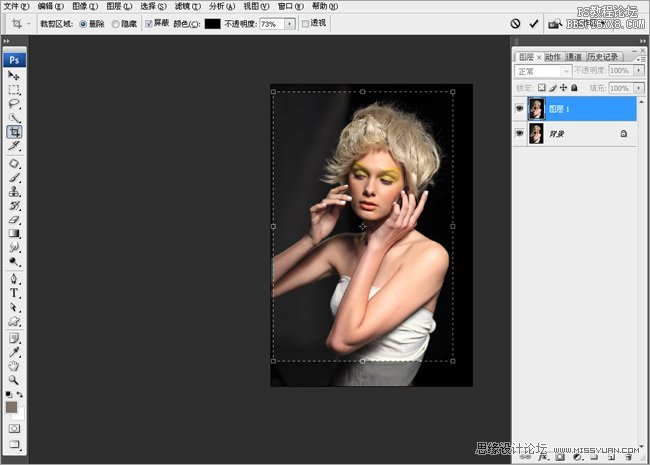
图1
当时自己用85定焦拍摄,构图不是很严谨。首先对图片进行了剪裁。(见图2)
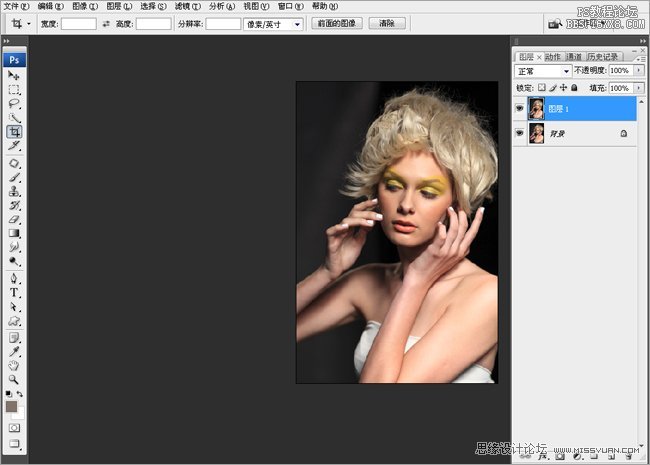
图2
新建一个黑白调整层,具体可以调节参数。在这里调节了黄色通道的明度,因为原图是黄色眼影,但是感觉做成黑白以后,黄色眼影比较突出,所以现在把黄色眼影去掉,让眼影和肤色融为一体。(见图3)
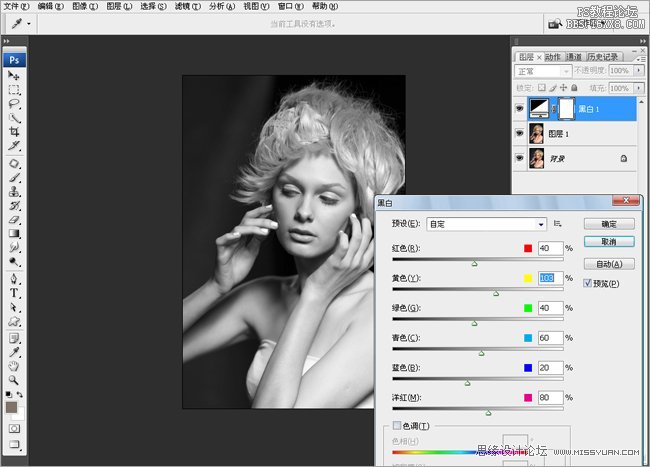
图3
新建调整层 –色阶,按住ALT键,看图片暗部的信息,暗部不要太黑,中间灰稍微压暗点。(见图4)
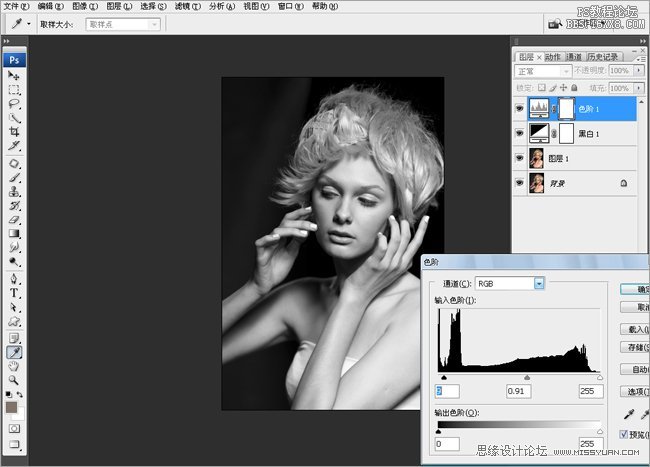
图4
合并图层,对人物进行细致的液化,重点是脸型,五官,胳膊,脖子,手指等位置。(见图5-6)
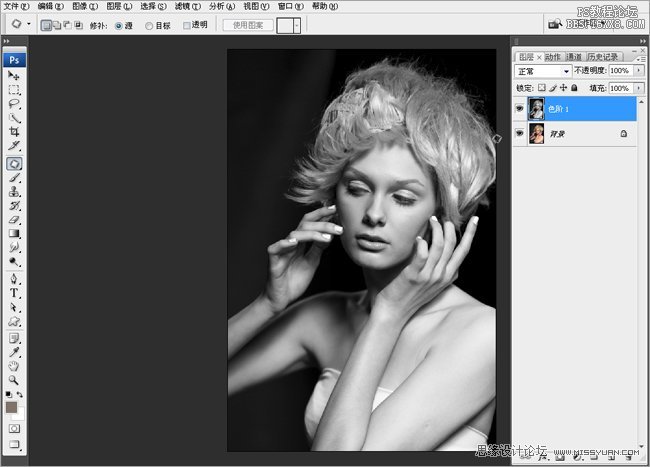
图5
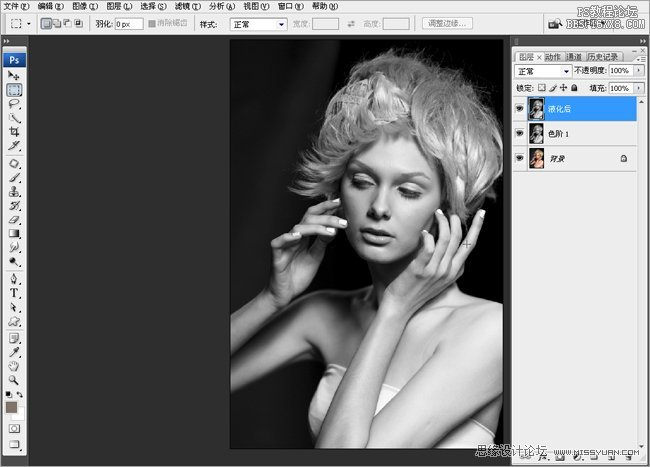
图6
整体液化好以后,对人物的瑕疵进行细致修饰,这里仔细的用 修复画笔工具。(图7)
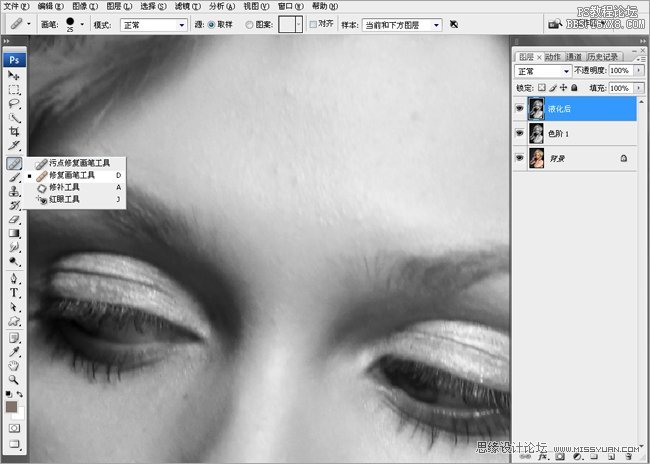
图7
现在感觉整体还是偏亮,曲线整体的压暗。(图8)

图8
整体压暗以后,高光的区域,我们需要单独的来提亮一下。Ctrl+alt+` 选区高光区(图9)
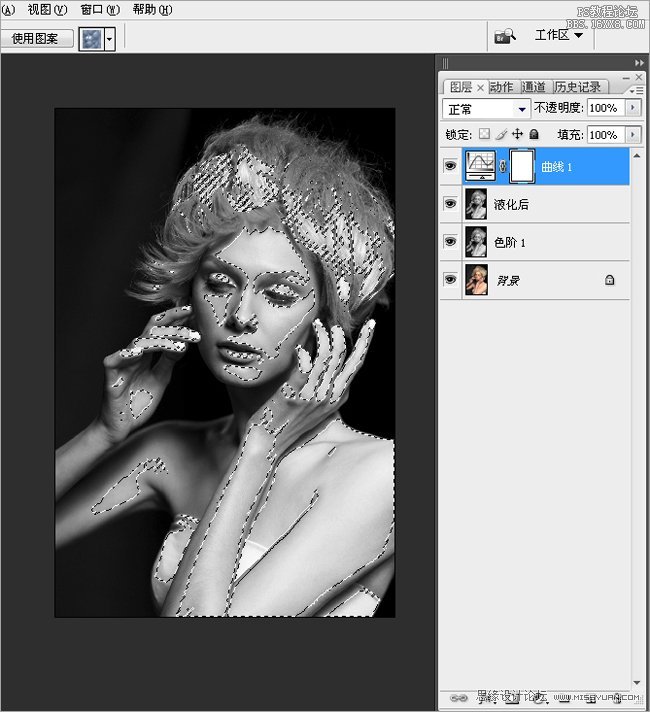
图9
这里用色阶来提亮高光,参数见(图10)
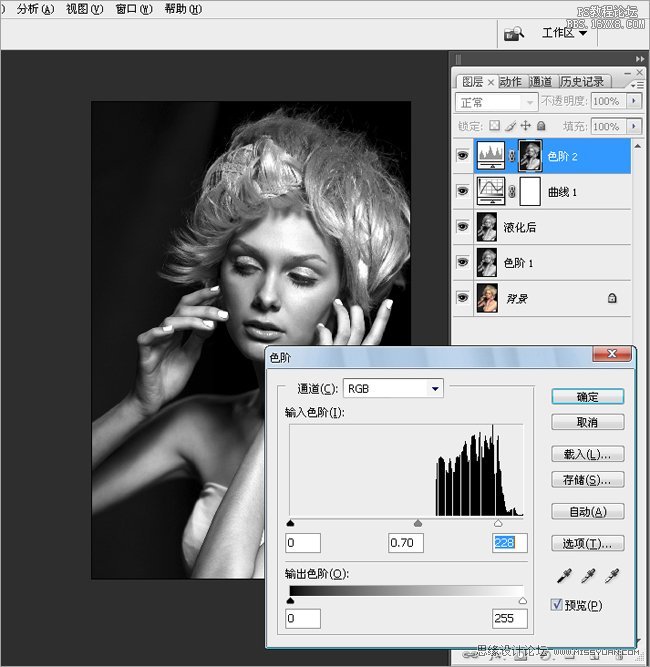
图10
整体的压暗暗部,用色阶。(图11)

图11
黑白的照片,我们适当加点颗粒,新建灰色图层,混合模式改成,叠加,滤镜-添加杂色3。(图12-13)

图12

图13
现在看全图感觉,胳膊有点亮,抢视线,用曝光度压暗胳膊。(图14-15)
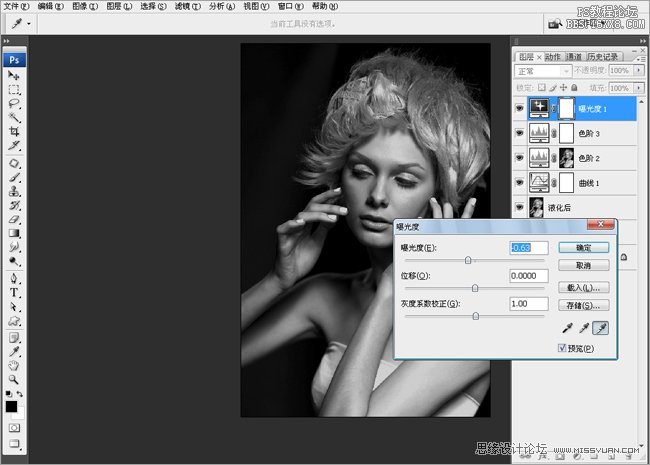
图14
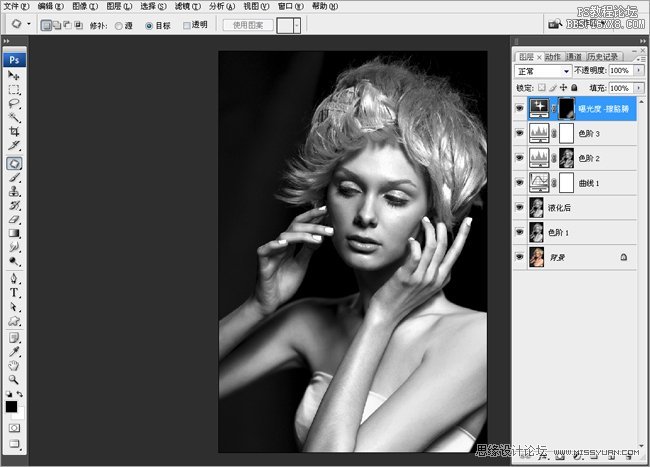
图15
脸上的皮肤,不用 仿制图章工具,单独选出光线不均匀的地方,羽化适当数值,进行提亮或压暗。(图16-19)

图16

图17
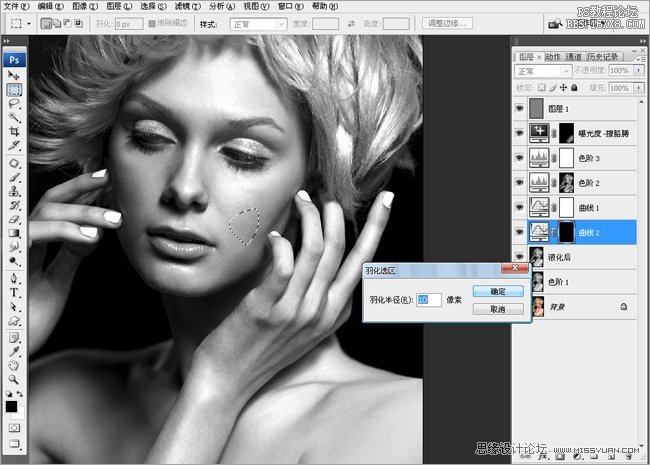
图18
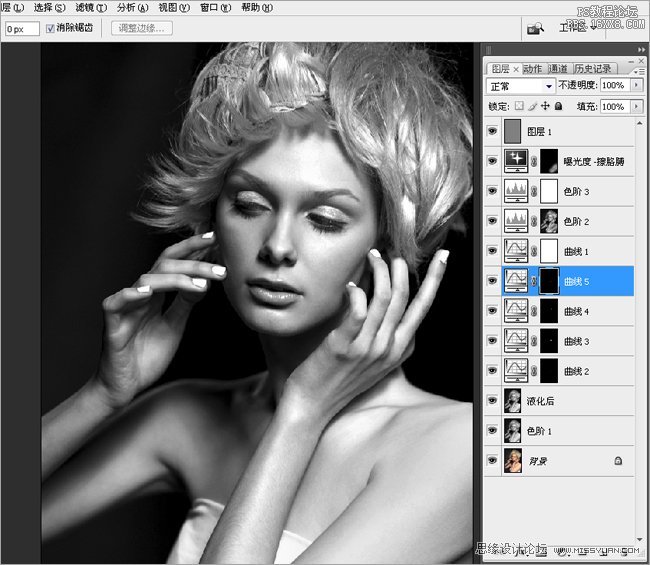
图19
最后一步,单独提亮高光,这里是用曲线提亮以后,反向蒙版,擦胳膊、手指、鼻翼、颧骨的高光。完成。(图20)

图20